Cara Memperbaiki Kesalahan "Tidak dapat menyegarkan umpan" Instagram
Diterbitkan: 2023-01-13Apakah Anda melihat pesan kesalahan “Tidak dapat menyegarkan umpan” saat memuat umpan Instagram di iPhone atau ponsel Android Anda? Kemungkinan koneksi internet Anda tidak berfungsi, menyebabkan feed Anda tidak mengambil konten. Kami akan menunjukkan kepada Anda beberapa cara untuk mengatasi masalah ini.
Alasan lain Anda tidak dapat melihat konten umpan Anda dan mendapatkan kesalahan di atas adalah karena cache aplikasi Anda rusak, Anda memiliki tanggal dan waktu yang salah di ponsel Anda, versi aplikasi Instagram Anda sudah usang, dan banyak lagi.
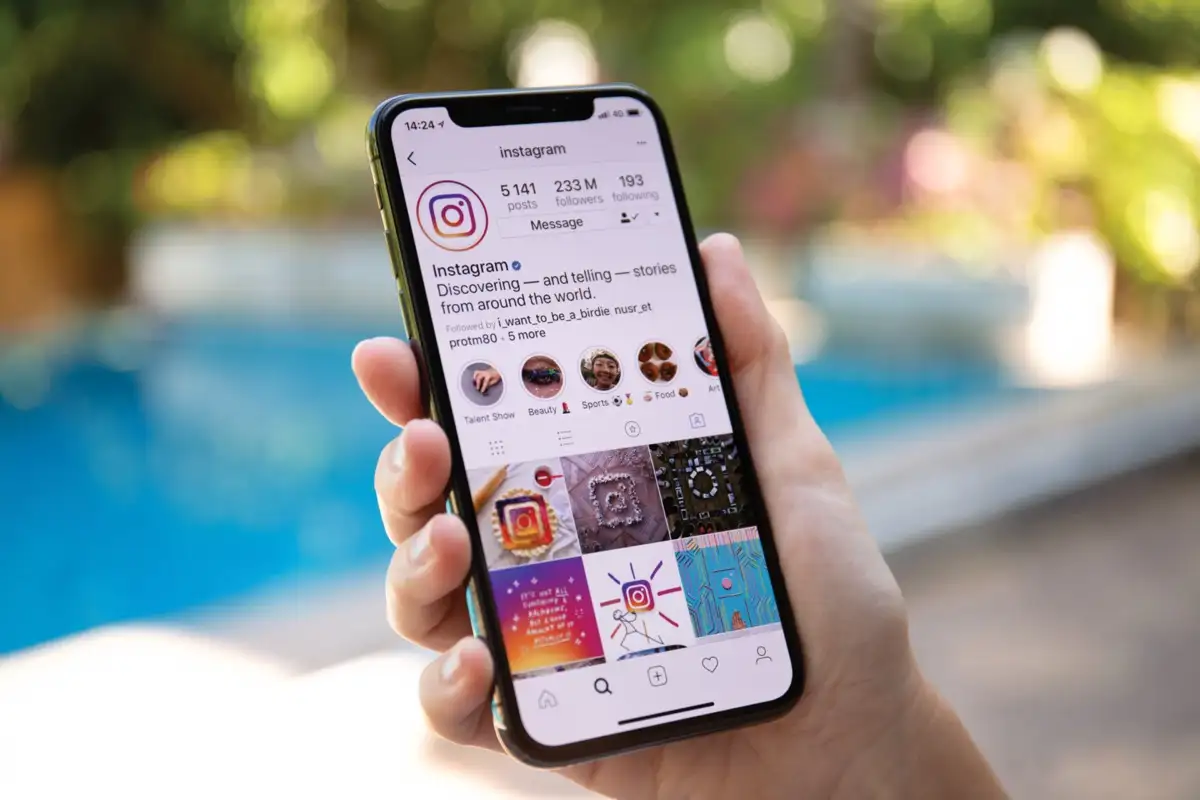
Periksa Koneksi Internet Anda
Seringkali, Instagram menampilkan kesalahan "Tidak dapat menyegarkan umpan" saat aplikasi gagal terhubung ke servernya untuk mengambil konten baru. Ini biasanya terjadi ketika koneksi internet Anda tidak berfungsi dengan baik.
Anda dapat memeriksa status koneksi Wi-Fi atau data seluler dengan membuka browser web ponsel dan membuka situs seperti Google. Ponsel Anda akan memuat situs jika koneksi Anda berfungsi.
Jika situs Anda tidak dimuat, koneksi internet Anda rusak, dan Anda harus memperbaikinya sendiri atau mencari bantuan penyedia layanan internet Anda.
Periksa apakah Instagram Turun
Ada kemungkinan server Instagram sedang down, menyebabkan pemadaman di seluruh platform. Ini dapat menyebabkan Instagram ponsel Anda tidak memuat konten apa pun dan menampilkan pesan kesalahan.
Anda dapat memeriksa apakah itu yang terjadi dengan mengunjungi situs seperti Downdetector. Situs ini akan memberi tahu Anda jika Instagram menghadapi downtime. Jika server sedang down, Anda harus menunggu sampai perusahaan menghidupkannya kembali.
Mulai ulang iPhone atau Ponsel Android Anda
Gangguan kecil iOS dan Android dapat menyebabkan Instagram menampilkan pesan kesalahan. Misalnya, kesalahan "Tidak dapat menyegarkan umpan" mungkin disebabkan oleh bug di ponsel Anda.
Salah satu cara untuk memperbaiki banyak masalah kecil pada ponsel Anda adalah dengan menghidupkan ulang ponsel Anda. Melakukan hal itu akan menutup semua layanan dan fitur ponsel Anda dan kemudian memuatnya kembali. Ini membantu memperbaiki banyak masalah kecil.
Di iPhone
- Tekan dan tahan tombol Volume dan tombol Samping secara bersamaan.
- Seret penggeser di layar untuk mematikan ponsel Anda.
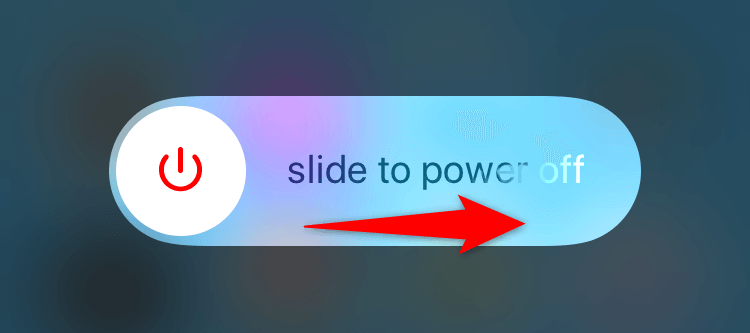
- Hidupkan kembali ponsel Anda dengan menekan dan menahan tombol Samping hingga logo Apple muncul.
Di Android
- Tekan dan tahan tombol Daya .
- Pilih Mulai ulang di menu.
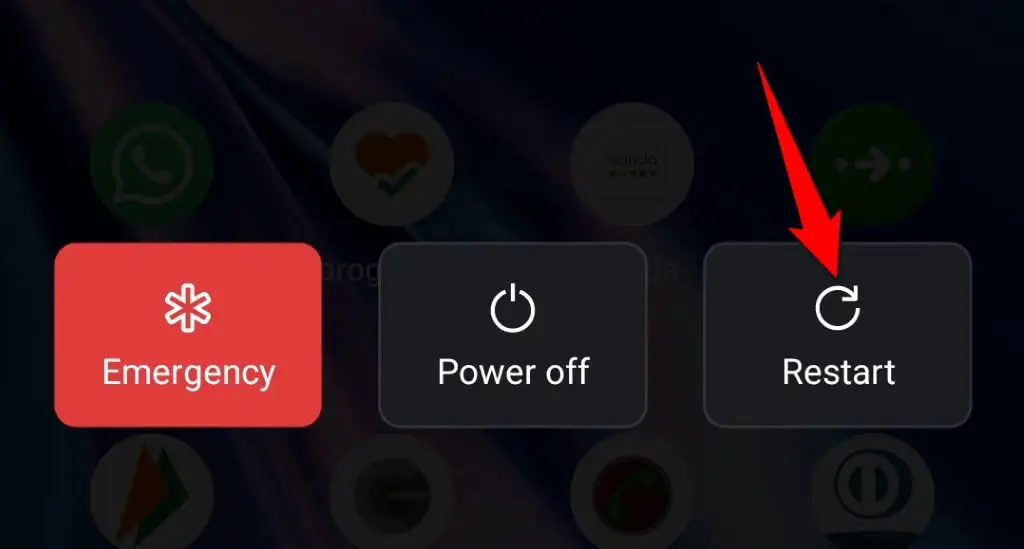
Hapus Cache Aplikasi Instagram
Instagram menyimpan file cache di perangkat Anda untuk meningkatkan pengalaman aplikasi Anda secara keseluruhan. Cache ini rentan terhadap korupsi, dan ketika itu terjadi, Anda akan melihat berbagai kesalahan di aplikasi Anda.
Kesalahan aplikasi Anda mungkin disebabkan oleh cache Instagram yang rusak. Dalam hal ini, kosongkan cache aplikasi, yang akan menyelesaikan masalah Anda. Saat Anda menghapus cache, Anda tidak kehilangan data akun atau sesi login Anda.
Perhatikan bahwa Anda hanya dapat menghapus cache aplikasi di Android; iOS tidak mengizinkan Anda melakukan itu. Anda harus menghapus dan menginstal ulang aplikasi untuk menghapus data cache di iPhone.
- Buka Pengaturan di ponsel Android Anda.
- Pilih Aplikasi > Manajemen aplikasi di Pengaturan.
- Temukan dan ketuk Instagram pada daftar.
- Pilih Penggunaan penyimpanan .
- Pilih Hapus cache .
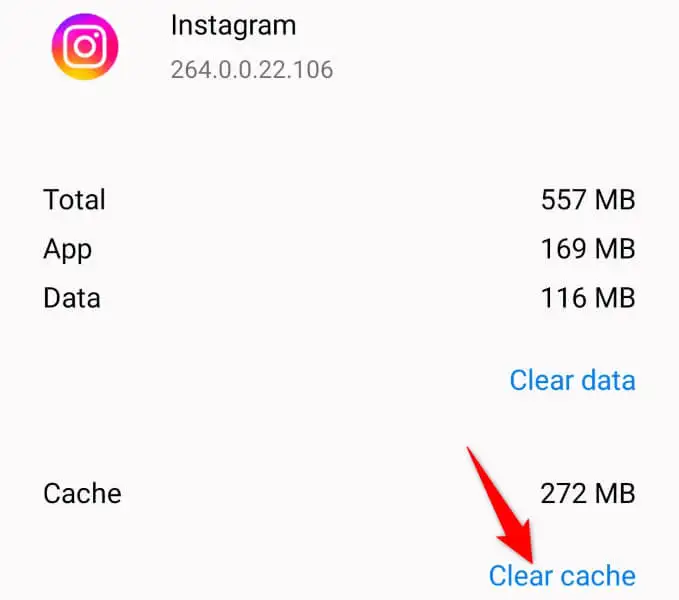
- Luncurkan ulang aplikasi Instagram .
Logout dan Kembali Ke Akun Instagram Anda
Anda mendapatkan kesalahan "Tidak dapat menyegarkan umpan" karena sesi masuk Instagram Anda mengalami masalah. Ini mencegah aplikasi mengambil konten baru, yang menghasilkan pesan kesalahan.
Anda dapat memperbaiki masalah itu dengan keluar dan kembali ke aplikasi Instagram di ponsel Anda. Pertahankan detail login Anda, karena Anda memerlukannya untuk masuk ke akun Anda di aplikasi.
- Buka Instagram di ponsel Anda.
- Pilih ikon profil Anda di pojok kanan bawah.
- Ketuk tiga garis horizontal di pojok kanan atas.
- Pilih Pengaturan di menu.
- Pilih Keluar di bagian bawah.
- Ketuk Jangan sekarang di prompt.
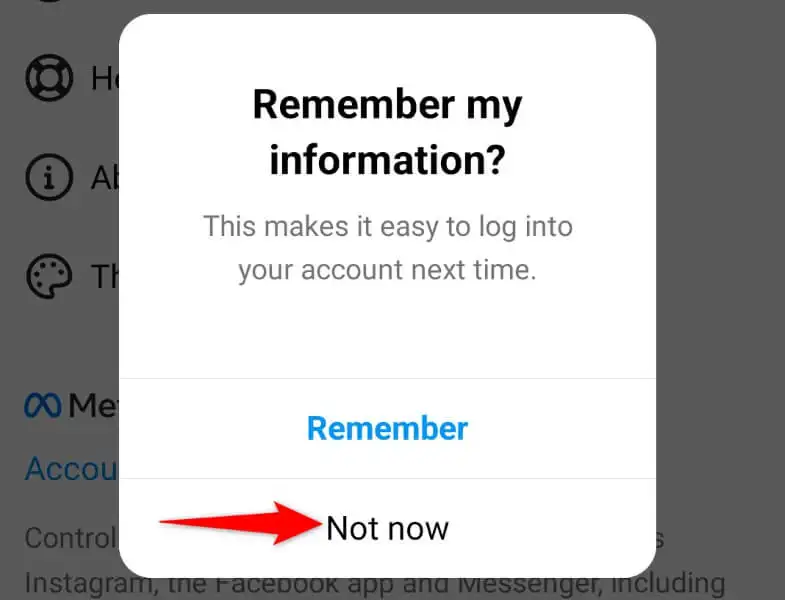
- Tutup dan buka kembali Instagram .
- Masuk kembali ke akun Anda di aplikasi.
Matikan Mode Penghemat Data Instagram
Instagram menawarkan mode penghemat data untuk membantu Anda mengurangi penggunaan data internet saat menggunakan aplikasi. Saat Anda mengalami masalah terkait konten, ada baiknya mematikan mode ini untuk melihat apakah itu memperbaiki masalah Anda.

Anda dapat mengaktifkan kembali mode kapan pun Anda mau.
- Buka Instagram dan pilih ikon profil Anda di pojok kanan bawah.
- Ketuk tiga garis horizontal di pojok kanan atas dan pilih Pengaturan .
- Pilih Akun > Penggunaan data seluler di menu yang terbuka.
- Nonaktifkan opsi Penghemat Data .
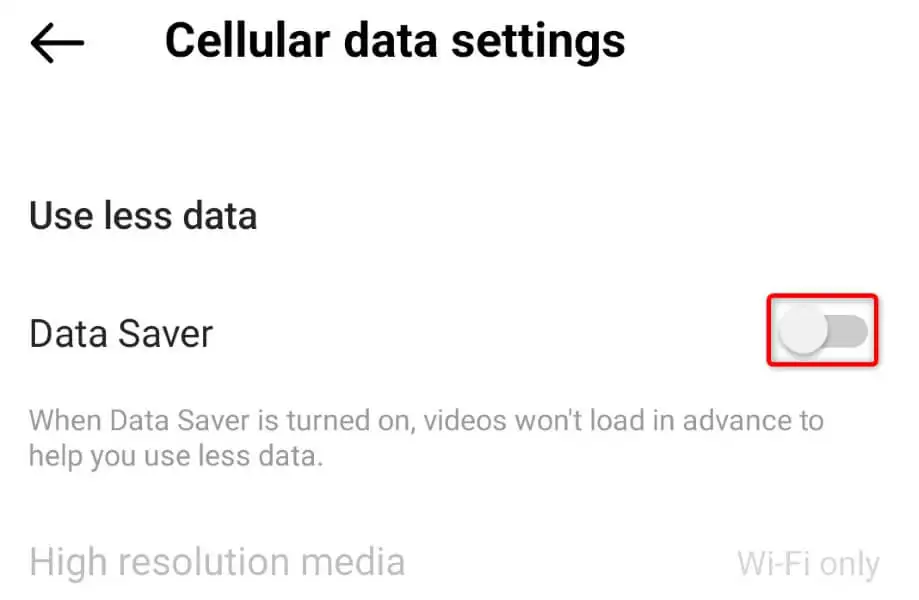
- Muat ulang umpan Instagram Anda.
Tetapkan Tanggal dan Waktu yang Benar di Ponsel Anda
Beberapa aplikasi mengharuskan ponsel Anda menggunakan tanggal dan waktu yang benar agar berfungsi. Perangkat Anda mungkin menggunakan pengaturan tanggal dan waktu yang salah, menyebabkan Instagram tidak memuat konten apa pun.
Anda dapat memperbaikinya dengan membuat ponsel Anda menggunakan opsi tanggal dan waktu yang benar secara otomatis.
Di iPhone
- Luncurkan Pengaturan di iPhone Anda.
- Pilih Umum > Tanggal & Waktu di Pengaturan.
- Aktifkan opsi Atur Secara Otomatis .
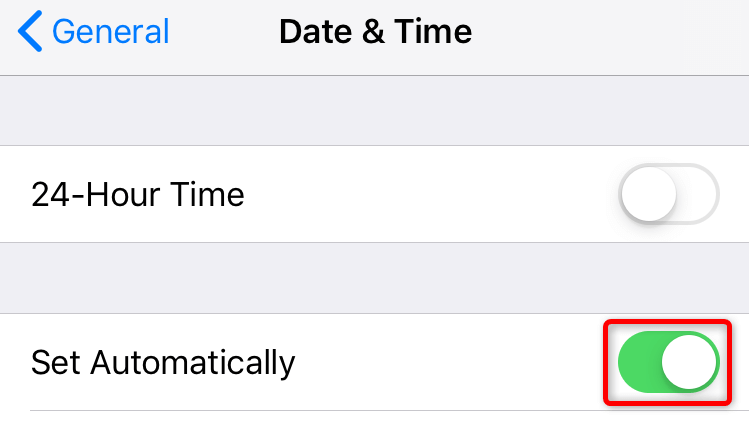
Di Android
- Buka Pengaturan di ponsel Anda.
- Pilih Pengaturan sistem > Tanggal & waktu di Pengaturan.
- Aktifkan opsi Setel waktu secara otomatis dan Setel zona waktu secara otomatis .
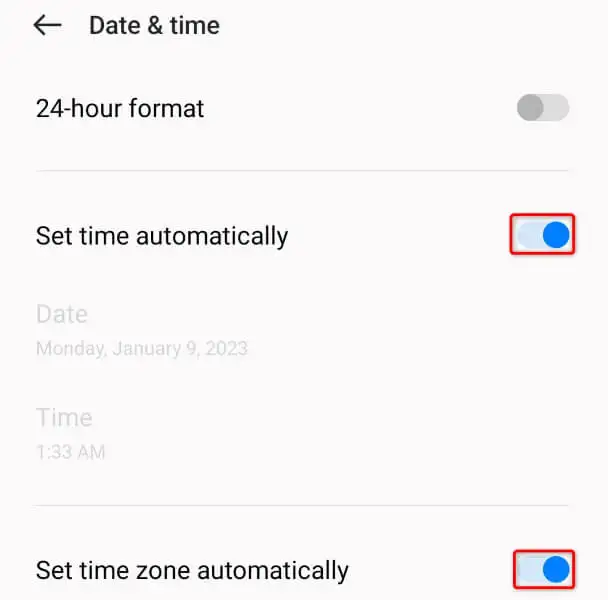
Perbarui Aplikasi Instagram
Aplikasi Instagram Anda mungkin sudah usang, menyebabkan berbagai masalah. Aplikasi semacam itu cenderung berkinerja buruk karena sering kali memiliki banyak bug. Untungnya, Anda dapat menyiasatinya hanya dengan memperbarui versi aplikasi Anda.
Anda dapat memperbarui Instagram secara gratis di perangkat iPhone dan Android.
Di iPhone
- Buka App Store di iPhone Anda.
- Pilih tab Pembaruan di bagian bawah.
- Pilih Perbarui di sebelah Instagram pada daftar.
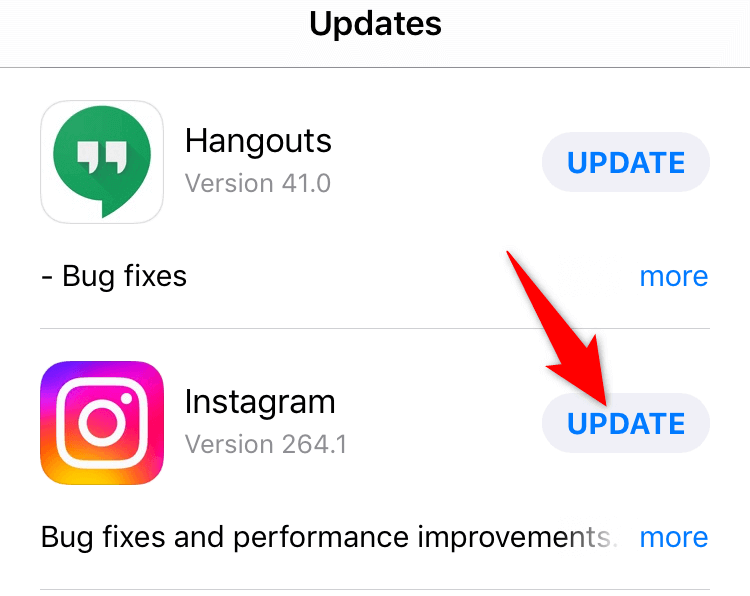
Di Android
- Luncurkan Google Play Store di ponsel Anda.
- Temukan dan ketuk Instagram .
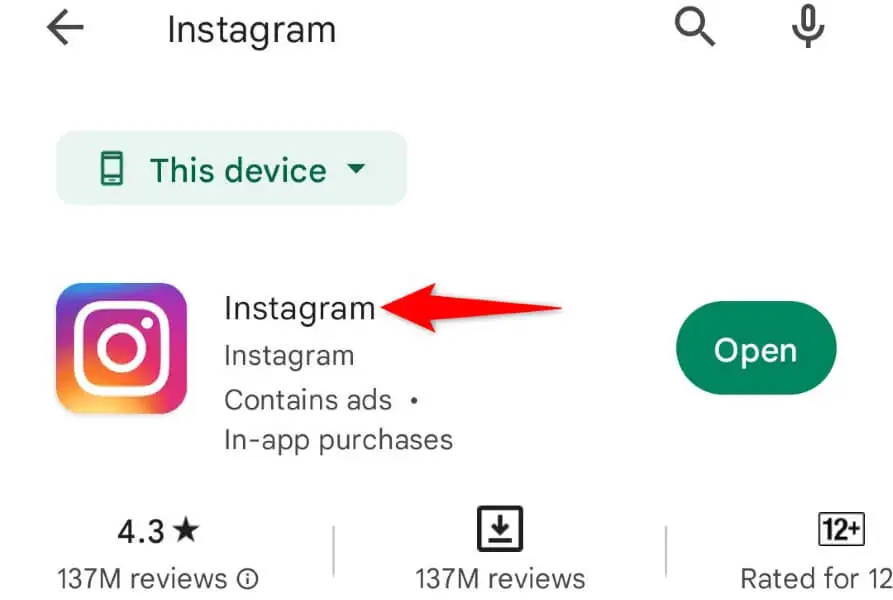
- Pilih Perbarui untuk memperbarui aplikasi.
Instal ulang Instagram di Smartphone Anda
Anda mungkin mendapatkan kesalahan "Tidak dapat menyegarkan umpan" karena file inti aplikasi Instagram Anda rusak. Banyak item yang dapat menyebabkan masalah ini, termasuk virus telepon.
Anda tidak dapat masuk dan memperbaiki file inti itu sendiri, jadi satu-satunya pilihan (dan terbaik) Anda adalah mencopot dan menginstal ulang aplikasi di ponsel Anda, mengganti file yang rusak dengan file yang berfungsi.
Simpan detail login Instagram Anda, karena Anda memerlukannya untuk masuk kembali ke akun Anda.
Di iPhone
- Ketuk dan tahan Instagram di iPhone Anda.
- Pilih X di pojok kiri atas aplikasi.
- Pilih Hapus di prompt.
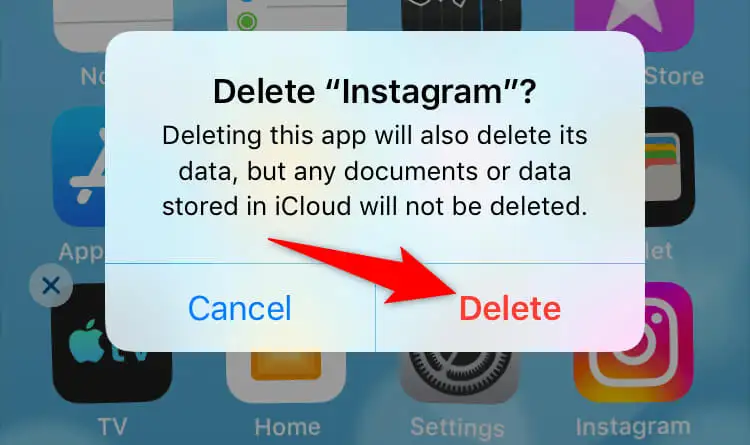
- Luncurkan App Store , temukan Instagram , dan pilih ikon unduh.
Di Android
- Ketuk dan tahan Instagram di laci aplikasi Anda.
- Pilih Copot pemasangan di menu.
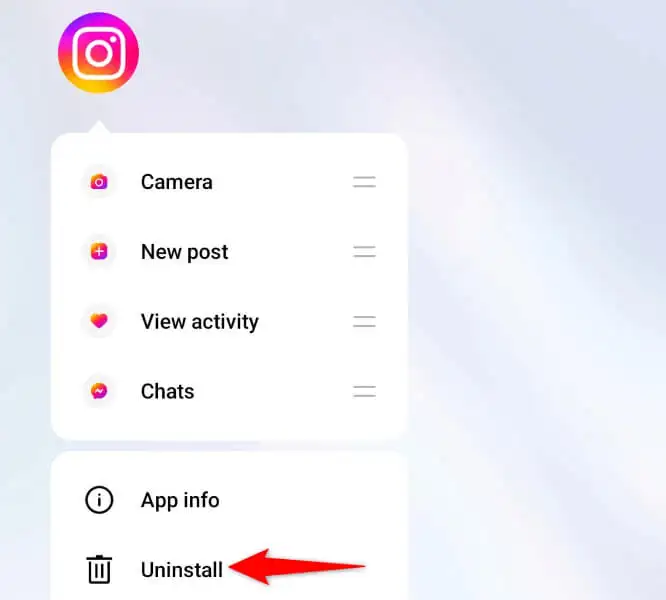
- Pilih Uninstall di prompt.
- Instal ulang aplikasi dengan membuka Google Play Store , temukan Instagram , dan ketuk Instal .
Lihat Feed Instagram Tanpa Error di Smartphone Anda
Kesalahan "Tidak dapat menyegarkan umpan" Instagram mencegah Anda melihat konten yang lebih baru di platform. Jika kesalahan ini terus berlanjut bahkan setelah mencoba menyegarkan feed beberapa kali, metode yang dijelaskan di atas akan membantu Anda menyelesaikan masalah.
Setelah Anda memperbaiki masalahnya, umpan Anda akan dimuat seperti sebelumnya, memungkinkan Anda untuk melihat dan berinteraksi dengan kiriman dari akun favorit Anda.
